تطبيق "فيسبوك ماسنجر" (Facebook Messenger) هو أحد أهم تطبيقات المراسلة التي تستخدمها العلامات التجارية للتواصل مع العملاء في جميع أنحاء العالم؛ حيث تتبادل الشركات كل شهر أكثر من 20 مليار رسالة مع الناس عبر تطبيق "ماسنجر" (Messenger).
تُعدُّ المراسلة عبر الإنترنت اليوم الطريقة المفضلة للتواصل مع الشركات فيما يتعلق بخدمة العملاء، ويقول حوالي 64% من الأشخاص الذين ينتمون إلى مختلف الفئات العمرية إنَّهم يفضلون مراسلة الشركة بدلاً من إجراء مكالمة هاتفية أو عبر البريد الإلكتروني، لكنَّ تطبيقات المراسلة النصية ليست مجرد أدوات دعم، فقد استخدمت العديد من الشركات التسويق عبر تطبيق "فيسبوك ماسنجر" (Facebook Messenger) لتحقيق نتائج أفضل خلال رحلة العميل مثل نشر الوعي وتعزيز المبيعات.
سنتحدث في هذا المقال عن كيفية استخدام تطبيق "فيسبوك ماسنجر" (Facebook Messenger) لتلبية متطلبات عملك، وسنقدم لك بعض النصائح وأفضل الممارسات لتطبيقها خلال حملتك التسويقية التالية عبر تطبيق "فيسبوك ماسنجر" (Facebook Messenger).
تطبيق "فيسبوك ماسنجر" (Facebook Messenger)
تطبيق "فيسبوك ماسنجر" (Facebook Messenger) هو تطبيق ومنصة مراسلة من موقع "فيسبوك" (Facebook)، يستخدمه أكثر من 1.3 مليار شخص حول العالم و181 مليون شخص في الولايات المتحدة وحدها للتواصل مع أصدقائهم وعائلاتهم ومع الشركات؛ حيث تدعم المنصة الرسائل النصية والمكالمات الصوتية ومكالمات الفيديو ومكالمات الفيديو الجماعية، كما يستطيع المستخدمون تخصيص تجربتهم عبر الاختيار من مجموعة من سمات الدردشة والملصقات وردود الأفعال المخصَّصة، التي تتضمن صور شخصيات.
يُجرب موقع "فيسبوك" (Facebook) منذ حزيران من هذا العام نظام الدفع "فيسبوك بي" (Facebook Pay) داخل التطبيق، والذي سيتيح للمستخدمين طلب الأموال وإرسالها ضمن تطبيق "ماسنجر" (Messenger).
تطبيق "ماسنجر" (Messenger) هو أيضاً قناة خدمة عملاء شهيرة للعلامات التجارية التي تستخدم موقع "فيسبوك" (Facebook)؛ حيث تستخدمه للإجابة عن أسئلة العملاء أو كقناة إعلانية، ويستطيع أي شخص يملك حساباً على موقع "فيسبوك" (Facebook) استخدام تطبيق "فيسبوك ماسنجر" (Facebook Messenger) مجاناً حين يكون متصلاً بالإنترنت.
فوائد استخدام تطبيق "فيسبوك ماسنجر" (Facebook Messenger) بالنسبة إلى الأعمال التجارية
1. تقديم خدمة عملاء عالية الجودة
يتوقع "الناس الرقميون" (Digital natives) أن يكون لشركتك حضور على الإنترنت وأن تكون متاحة للتواصل عبره، ففي استطلاع عالمي أجراه موقع "فيسبوك" (Facebook)، قال أكثر من 70% من المشاركين إنَّهم يتوقعون أن يكونوا قادرين على مراسلة الشركات للحصول على خدمة العملاء، ويتوقع أكثر من 59% أن يتمكنوا من مراسلة الشركات لإجراء عمليات الشراء.
إليك كيف يستخدم الناس تطبيق "فيسبوك ماسنجر" (Facebook Messenger)، وفقاً لاستطلاع أجراه موقع "فيسبوك" (Facebook):
- قال أكثر من 81% من المشاركين إنَّهم يراسلون الشركات للاستفسار عن المنتجات أو الخدمات.
- يراسل حوالي 75% من المشاركين في الاستطلاع الشركات للحصول على الدعم.
- يراسل أكثر من 74% من المشاركين الشركات لإجراء عمليات الشراء.
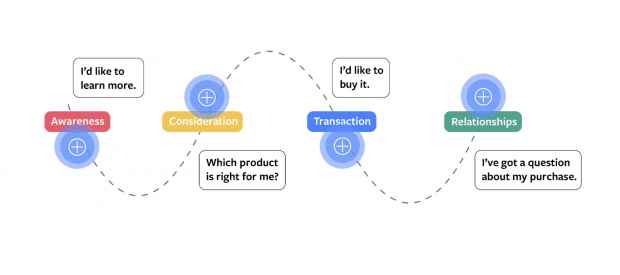
الوعي: أود معرفة المزيد.
التفكير: أي منتج يناسبني؟
المعاملة التجارية: أود شراء ذلك المنتج.
العلاقة: لدي استفسار عن عملية الشراء.
2. تعزيز الثقة بعلامتك التجارية
إذا كانت شركتك متاحة للتواصل بسهولة، فمن الأسهل الوثوق بها؛ إذ إنَّ السمعة وحدها كافية لكسب ثقة العملاء، ففي استطلاع أجراه موقع "فيسبوك" (Facebook)، قال غالبية الأشخاص الذين يراسلون الشركات إنَّ إتاحة خيار المراسلة تُشعِرهم بالثقة بالعلامة التجارية، فمجرد معرفة توفر هذا الخيار كافٍ بالنسبة إلى بعض العملاء.
تخيل أنَّك على وشك شراء منتج مُكلف، فإذا كان عليك الاختيار بين شركة تقدم دعماً وأخرى لا تقدمه، فغالباً ستختار الأولى، وبمجرد أن يبدأ الناس بمراسلة الأعمال التجارية، غالباً ما تصبح هذه طريقتهم المفضلة للتواصل مع الشركات.
3. جذب العملاء المحتملين بصورة أفضل
حين يتواصل معك شخص عبر تطبيق "فيسبوك ماسنجر" (Facebook Messenger)، فتلك فرصة بالنسبة إلى شركتك للتواصل معه مجدداً، وتمثِّل كل رسالة تتبادلها معهم فرصة لجمع معلومات ذات قيمة عن العميل، كما يمكن أن تساعد على تكوين علاقة طويلة الأمد؛ بمجرد أن تستجيب شركتك لأول رسالة، وهناك أسباب عدة لإعادة التواصل مع هذا العميل في المستقبل؛ وذلك بعد أن فتح مجالاً للتواصل معه؛ لذا تواصل مجدداً معه لتقديم عرض خاص أو منتج أو خدمة جديدة قد تُهمُّه.
4. رفع نية الشراء (Purchase Intention)
يكسبك خيار مراسلة شركتك ثقة العملاء، والثقة تُسهِّل على العملاء التسوق، ففي استطلاع أجراه موقع "فيسبوك" (Facebook)، قال 65% من الأشخاص إنَّ احتمال تبضُّعهم من شركة يزداد إذا كان في إمكانهم التواصل معها عبر الدردشة، ففي بعض الأحيان، يقف بين العميل المحتمل وقراره بشراء منتجك أو خدمتك سؤال واحد، باستخدام تطبيق "فيسبوك ماسنجر" (Facebook Messenger) لتسهيل تبادل الأسئلة والأجوبة، يمكن لعلامتك التجارية مساعدة العملاء على اتخاذ قرارات التسوق، ونقلهم إلى مستوى منخفض في "قمع المبيعات" (sales funnel).
5. توفير وسط ملائم لمناقشة الموضوعات الحساسة
تطبيق "فيسبوك ماسنجر" (Facebook Messenger) مناسب لإجراء محادثات خاصة، في حال كان لدى العميل سؤال يخجل من طرحه علناً، على سبيل المثال، تستخدم شركة "ستاي فري أفريكا" (Stayfree Africa) للمنتجات النسائية تطبيق "فيسبوك ماسنجر" (Facebook Messenger) كمساحة آمنة تستطيع فيها العميلات التحدث عن أمور خاصة، أو ربما مر أحد عملائك بتجربة سيئة تفضِّل حلها بشكل خاص، ويوضح التحدث مع العملاء حديثاً فردياً أنَّك تُقدِّر أعمالهم وتهمك حاجاتهم.
كيف تُعِدُّ تطبيق "فيسبوك ماسنجر" (Facebook Messenger) في صفحة فيسبوك للأعمال؟
كل صفحة على موقع "فيسبوك" (Facebook) قادرة على استخدام تطبيق "فيسبوك ماسنجر" (Facebook Messenger).
1. تفعيل تطبيق "ماسنجر" (Messenger)
يجب أن يكون تطبيق "فيسبوك ماسنجر" (Facebook Messenger) مُفعَّلاً بالفعل فور إنشاء صفحة عمل، ولكن إليك كيف تتأكد من ذلك:
- انتقل إلى "الإعدادات العامة" (General Settings) في صفحتك.
- بجوار" الرسائل" (Messages)، فعِّل خيار "يمكن التواصل مع صفحتي بشكل خاص" (People can contact my Page privately).
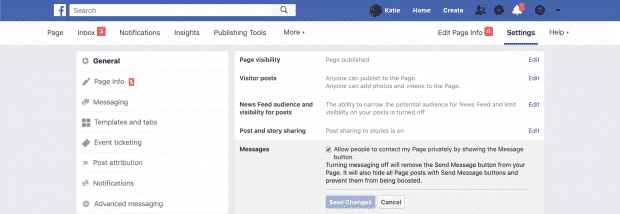
2. إنشاء اسم مستخدم ورابط لـ "فيسبوك ماسنجر" (Facebook Messenger)
رابط تطبيق "فيسبوك ماسنجر" (Facebook Messenger) هو قسمان؛ الأول (m.me/)، يليه قسم ثانٍ هو اسم المستخدم لصفحتك، وللعثور عليه، انتقل إلى علامة تبويب "المراسلة" (Messaging) ضمن "الإعدادات العامة" (General Settings)، ثم أضف هذا الرابط إلى سيرتك الذاتية أو موقعك الإلكتروني أو بريدك الإلكتروني أو أي مكان آخر تريده.
3. إضافة زر "إرسال رسالة" (Send Message) إلى صفحتك
بعد ذلك، تحتاج إلى إضافة زر "إرسال رسالة" (Send Message) إلى صفحتك مع زر دعوة للعمل تحث المستخدم على مراسلتك، لإضافة زر "إرسال رسالة" (Send Message) إلى صفحتك على موقع "فيسبوك" (Facebook):
- انقر على "إضافة زر" (Add a Button) أسفل صورة غلاف صفحتك، وإذا كانت صفحتك تحتوي على زر بالفعل، فيمكنك النقر على "تحرير الزر" (Edit Button) للتعديل عليه.
- اختر "التواصل معي" (Contact You) ثم اضغط على "التالي" (Next).
- ضمن الخطوة الثانية، اختر "ماسنجر" (Messenger)، وانقر "تم" (Finish).

4. كتابة تحية مخصصة
تحية تطبيق "فيسبوك ماسنجر" (Facebook Messenger) هي رسالة قابلة للتخصيص يتلقاها شخص ما عند فتح محادثة جديدة، وتظهر قبل أن يرسلوا رسالتهم الأولى.
لكتابة تحية مخصصة في تطبيق "فيسبوك ماسنجر" (Facebook Messenger):
- من "الإعدادات العامة" (General Settings) في صفحتك، اختر "المراسلة" (Messaging).
- انتقل إلى خيار "عرض تحية على ماسنجر" (Show a Messenger Greeting) وفعِّله.
- لتغيير التحية، انقر فوق "تغيير" (Change).
- اختر "إضافة تخصيص" (Add Personalization)، فبهذه الطريقة يمكنك كتابة تحية تتضمن عناصر مثل اسم العميل أو رابط صفحتك على موقع "فيسبوك" (Facebook) أو موقعك الإلكتروني أو رقم هاتف شركتك.
- عند الانتهاء، انقر فوق "حفظ" (Save).
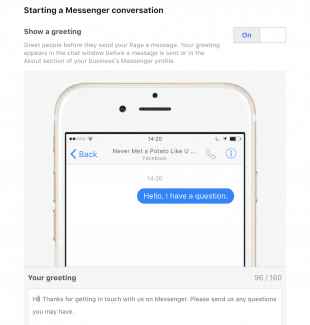
5. إعداد الرد الفوري
يمكنك استخدام ميزة "الرد الفوري" (Instant Reply) لكتابة رد تلقائي على أول رسالة جديدة تصلك في محادثة؛ حيث يمكن استخدام هذا الرد لمشاركة الإطار الزمني الذي يمكن أن يتوقع شخص ما تلقي الرد خلاله منك، أو يمكنك ببساطة شكر الشخص على التواصل معك؛ لإعداد الرد الفوري على تطبيق "فيسبوك ماسنجر" (Facebook Messenger):
- من "الإعدادات العامة" (General Settings) في صفحتك، اختر "المراسلة" (Messaging).
- انتقل إلى الأسفل واختر "إعداد الردود التلقائية" (Set up automated responses).
- انقر على "الرد الفوري" (Instant Reply).
- اضغط على "تحرير" (edit) لتخصيص رسالتك.
- احرص على تفعيل خيار "ماسنجر" (Messenger) تحت عنوان "المنصة" (Platform)، يمكنك أيضاً تفعيل الردود الفورية في موقع "إنستغرام" (Instagram) من المكان نفسه.
ملحوظة: لا تؤخذ الردود الفورية بالحسبان عند حساب الإطار الزمني لاستجابة صفحتك.
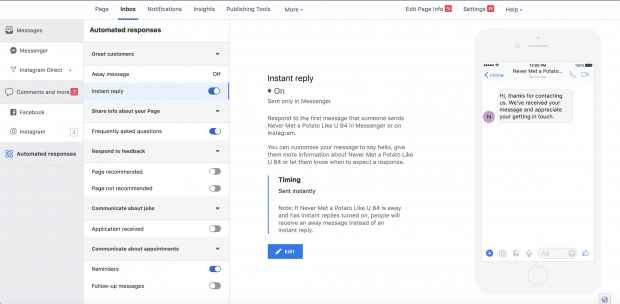
6. كتابة إجابات للأسئلة الشائعة
يمكن إنشاء هذه الردود للإجابة عن الأسئلة الشائعة بسهولة وسرعة، ولإنشاء ردود للأسئلة الشائعة على تطبيق "فيسبوك ماسنجر" (Facebook Messenger):
- اضغط على "البريد الوارد" (Inbox) في الجزء العلوي من صفحتك.
- في الشريط الجانبي للقائمة اليمنى، اختر "الردود التلقائية" (Automated responses).
- انقر على "الأسئلة الشائعة" (Frequently asked questions).
- اضغط زر "تحرير" (Edit).
- أضف سؤالاً ثم اكتب إجابته.
- يمكنك اختيار "إضافة صورة" (Add Image) لتضمين صورة شعار علامتك التجارية أو صورة من اختيارك، ويمكنك أيضاً إضافة زر دعوة للعمل مثل "لمزيد من المعلومات" (Learn More) أو "تسوق الآن" (Shop Now).
- اختر "إضافة تخصيص" (Add Personalization) لإضافة تفاصيل مثل اسم العميل أو رابط صفحتك على موقع "فيسبوك" (Facebook) أو موقعك الإلكتروني أو رقم هاتف شركتك.
- اضغط زر "حفظ" (Save).
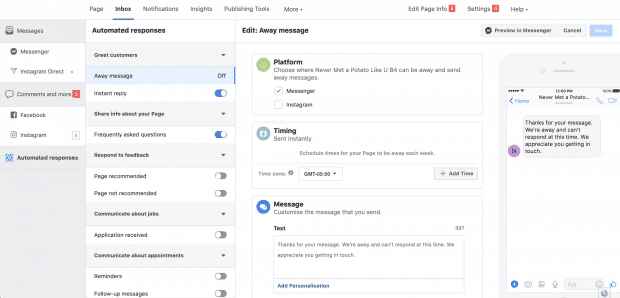
7. إنشاء رسائل عدم وجود تلقائية
إذا كانت شركتك مغلقة أو كان مدير وسائل التواصل الاجتماعي غير متاح، فيمكنك إنشاء "رسائل عدم وجود" (Away Messages)، وهي مشابهة لخيار "خارج المكتب" (out of office) في البريد الإلكتروني؛ حيث يمكنك استخدام هذه الرسائل لإخبار العملاء بموعد عودتك أو فتح شركتك، ولإنشاء رسائل عدم وجود تلقائية على تطبيق "فيسبوك ماسنجر" (Facebook Messenger):
- من "الإعدادات العامة" (General Settings) في صفحتك، اختر "المراسلة" (Messaging).
- انتقل إلى الأسفل واختر "إعداد الردود التلقائية" (Set up automated responses).
- انقر على "رسائل عدم وجود" (Away Messages).
- لتغيير الرسالة، اضغط "تحرير" (edit) واكتب الرسالة التي تريد أن يتلقاها عملاؤك.
- حدد الأوقات التي ستكون خلالها غير متاح، واضغط زر "حفظ" (Save).

أدوات لإدارة تطبيق "فيسبوك ماسنجر" (Facebook Messenger)
بمجرد إعداد تطبيق "فيسبوك ماسنجر" (Facebook Messenger) لصفحة علامتك التجارية ستبدأ بتلقي الرسائل، وقد تشعر بأنَّ تتبُّع هذه القناة الإضافية للتواصل وخدمة العملاء سيتطلَّب كمية كبيرة من الجهد الإضافي، ولكن يمكنك تسهيل الأمر على نفسك عبر أتمتته باستخدام الأدوات المناسبة، وفقاً لاستراتيجيات التسويق وخدمة العملاء الأخرى التي تستخدمها، قد ترغب في استخدام أداة واحدة لإدارة حساباتك على وسائل التواصل الاجتماعي أو حلاً متعدد القنوات لخدمة العملاء، إليك بعض الخيارات:
● منصة "هوت سويت" (Hootsuite)
منصة "هوت سويت" (Hootsuite) هي منصة شاملة لإدارة حساباتك على وسائل التواصل الاجتماعي المختلفة، ويمكن استخدامها للتحكم بحضور علامتك التجارية على منصات متعددة بما فيها تطبيق "فيسبوك ماسنجر" (Facebook Messenger).
من صندوق "البريد الوارد" (Inbox) على منصة "هوت سويت" (Hootsuite) يمكنك إدارة رسائل تطبيق "فيسبوك ماسنجر" (Facebook Messenger) الواردة مع الرسائل والتعليقات من موقع "فيسبوك" (Facebook) وموقع "لينكد إن" (LinkedIn) وموقع "تويتر" (Twitter)، ويمكن تعيين المحادثات لأعضاء الفريق كمهام مما يسهل على الفرق التعامل مع كميات كبيرة من الاستفسارات.
● أداة "سبارك سينترال" (Sparkcentral) من منصة "هوت سويت" (Hootsuite)
أداة "سبارك سينترال" (Sparkcentral) هي لوحة تحكُّم بخدمة العملاء يمكن استخدامها لإدارة المحادثات عبر منصات التواصل الاجتماعي، إضافة إلى البريد الإلكتروني والرسائل القصيرة جميعاً من مكان واحد، ويمكن أن تدمجها مع:
- تطبيق "فيسبوك ماسنجر" (Facebook Messenger).
- موقع "فيسبوك" (Facebook).
- موقع "إنستغرام" (Instagram).
- موقع "تويتر" (Twitter).
- تطبيق "واتساب" (WhatsApp).
- تطبيق "تلغرام" (Telegram).
- تطبيق "فايبر" (Viber).
- تطبيق "لاين" (Line).
- الرسائل النصية القصيرة.
- البريد الإلكتروني.
- الدردشة الحيَّة.
تُسهِّل أداة "سبارك سينترال" (Sparkcentral) التعامل مع الكميات الكبيرة من الرسائل بفضل الميزات المخصصة لدعم العملاء التالية:
- التعرف إلى الكلمات المفتاحية والموضوعات في الرسائل الواردة، وإسنادها إلى الشخص أو الفريق المناسب.
- تحليل المشاعر في الرسائل الواردة وتحديد أولوياتها وفقاً لذلك.
- الاندماج مع بوتات الدردشة على تطبيق "فيسبوك ماسنجر" (Facebook Messenger)، لتقديم أوقات استجابة سريعة مع لمسة بشرية.
- استرداد بيانات إدارة علاقات العملاء لتزويد الوكلاء بمعلومات إضافية، مثل سجل شراء العميل.
_ILLAFTrain_8ad77e27bda0f96c051aab0272c3c019a98fa6c9_e29cb105fd59d2bf20c3e2db0b5cde8d.jpg)
6 نصائح وأفضل الممارسات للتسويق عبر تطبيق "فيسبوك ماسنجر" (Facebook Messenger)
1. خصِّص قدر الإمكان
سيُظهِر التخصيص لعملائك مدى تقديرك لهم؛ إذ يمكن لأمور صغيرة، مثل استخدام اسم الشخص، أن تحدث فارقاً كبيراً؛ في استطلاع أجراه موقع "فيسبوك" (Facebook) شمل ثمانية أسواق عالمية، قال 91% من المستهلكين إنَّ احتمال تبضعهم من العلامات التجارية التي تتعرف إليهم وتتذكرهم وتشارك المعلومات والعروض التي قد تهمهم معهم أكبر.
أول مرة يتواصل أحدهم معك عبر تطبيق "فيسبوك ماسنجر" (Facebook Messenger)، ألقِ نظرة على "بطاقة الحالة" (Context Card) الخاصة به، التي تتضمن معلومات أساسية عنه مثل موقعه والتوقيت المحلي لديه، فقد تفيدك هذه المعلومات حين يسألك عن ساعات عمل الشركة أو معلومات موقعها؛ لذا استخدم التفاصيل المتوفرة لديك لتقديم أفضل الإجابات الممكنة.
بعد انتهاء المحادثة احفظ المعلومات التي قد تكون مفيدة لاحقاً، مثل مقاسات الملابس أو تفضيلات الطلب أو تفاصيل أخرى قد يكون من الجيد وجودها في متناول اليد في أثناء المحادثات المستقبلية، وحين يتواصل العميل معك مجدداً راجع بطاقة الحالة والملاحظات والمحادثة السابقة، وقد يستغرق ذلك بعض الوقت، ولكنَّه يحدث فارقاً كبيراً، وإذا كنت تستخدم خاصية الإجابات التلقائية، احرص على تخصيص ما أمكن.
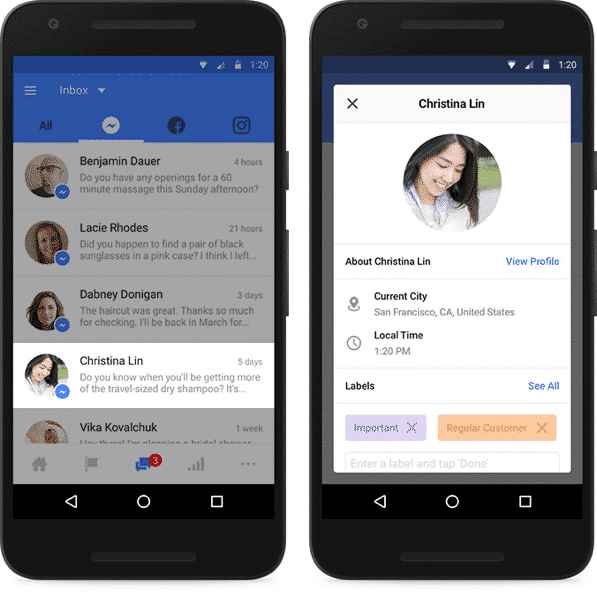
2. احصل على شارة "سريع الاستجابة" (Very Responsive)
تُمنح صفحات الشركات التي تجيب على الرسائل خلال وقت قصير شارة "سريع الاستجابة" (Very Responsive)، وللحصول عليها، يجب أن يكون وقت استجابتك أقل من 15 دقيقة وبمعدل استجابة 90%.
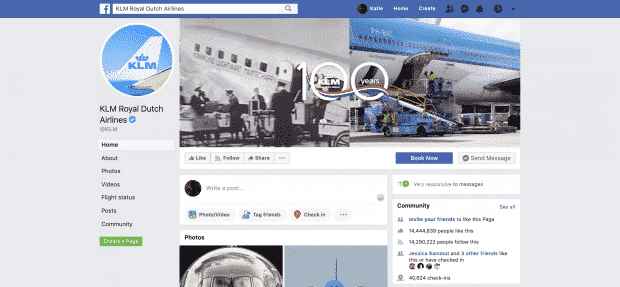
3. استثمر نافذة الإجابة عن الرسائل
يحدد موقع "فيسبوك" (Facebook) كيف يسمح للشركات التواصل مع مستخدمي تطبيق "فيسبوك ماسنجر" (Facebook Messenger)؛ إذ لا يمكنهم التواصل مع الشخص إِلَّا بعد تلقي رسالة منه أولاً، وبعد تلقي الرسالة لديك نافذة 24 ساعة للرد، كان موقع "فيسبوك" (Facebook) يسمح للشركات بإرسال رسالة واحدة بعد ذلك، ولكن منذ الرابع من آذار عام 2020 أُلغي هذا الخيار، ولم يعد في إمكانك سوى إرسال "رسالة مُموَّلة" (Sponsored Message) التي لا يمكن إرسالها إِلَّا إلى المحادثات الموجودة بالفعل.
خلال الأربع وعشرون ساعة التي تلي تلقِّي رسالة من مستخدم تطبيق "فيسبوك ماسنجر" (Facebook Messenger)، يمكن للشركات الإجابة بعدد غير محدود من الرسائل، بما في ذلك المحتوى الترويجي، لكن بالطبع لا يعني هذا إرسالك بريداً عشوائياً، ففي استطلاع أجراه موقع "فيسبوك" (Facebook) وشركة "ديبريت" (Debrett) قال 37% من الأشخاص الذين شاركوا فيه إنَّ الإجابة المطولة وإرسال الرسائل بإلحاح هو تصرف غير مستحب؛ لذا احرص على إنهاء المحادثة أو عقد الصفقة قبل انقضاء مهلة 24 ساعة.
على سبيل المثال، إذا راسلك شخص يبدو متردداً بشأن عملية شراء، فقد يكون إرسال "الرمز الترويجي" (promo code) إليه في اللحظة الأخيرة كافياً لتشجيعه على الشراء.
4. استخدم زر "إرسال رسالة" (Send Message)
لا يمكن للشركات بدء محادثات جديدة مع العملاء على تطبيق "فيسبوك ماسنجر" (Facebook Messenger)، ولكن يمكنهم تحفيزها، وإحدى طرائق القيام بذلك هي إضافة زر دعوة للعمل يحث على مراسلتك في منشوراتك على موقع "فيسبوك" (Facebook)، العملية معقدة بعض الشيء لكنَّها تستحق العناء، ولإضافة زر "إرسال رسالة" (Send Message) إلى منشوراتك على موقع "فيسبوك" (Facebook):
- اختر من صفحة شركتك "إنشاء منشور" (Create Post).
- انقر على "تلقي الرسائل" (Get Messages).
- أضف نسخة وارفع صورة متعلقة بالموضوع؛ إذ إنَّ الصورة ضرورية لهذا النوع من المنشورات.
- انقر على "نشر" (Publish).
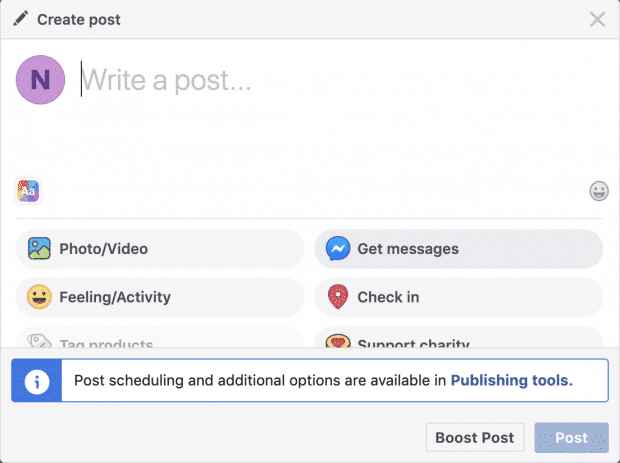
5. استخدم إعلانات تطبيق "فيسبوك ماسنجر" (Facebook Messenger)
الإعلانات هي طريقة أخرى لتحفيز المحادثات على تطبيق "فيسبوك ماسنجر" (Facebook Messenger)، إليك بعض النماذج المختلفة المتوفرة:
● "إعلانات يؤدي النقر عليها إلى فتح محادثة في تطبيق ماسنجر" (Click-to Messenger Ads)
هذه الإعلانات هي في جوهرها منشورات مُموَّلة تحمل أزرار دعوة للعمل، ويمكن أن تظهر على مجموعة تطبيقات شركة "فيسبوك" (Facebook)، وحين ينقر عليها المستخدم، تفتتح محادثة مع حسابك على تطبيق "فيسبوك ماسنجر" (Facebook Messenger).
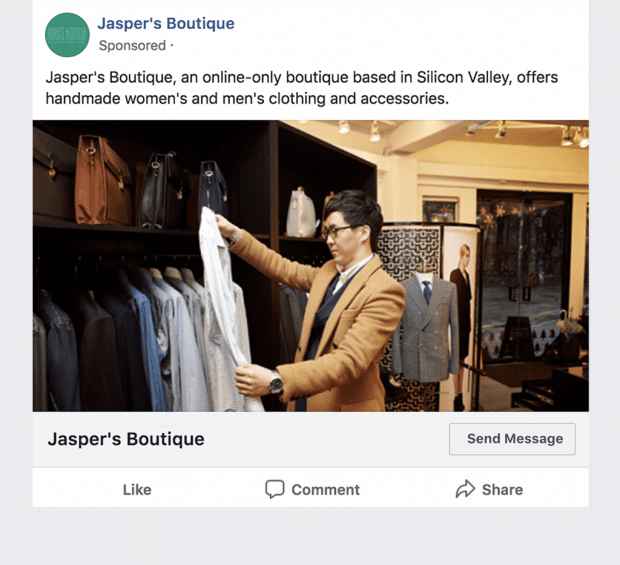
● الإعلانات في تطبيق "ماسنجر" (Messenger)
تُعرض هذه الإعلانات في البريد الوارد بين المحادثات على تطبيق "فيسبوك ماسنجر" (Facebook Messenger)، عند نقر المستخدم عليها، يشاهد إعلاناً كاملاً يحوي زر دعوة للعمل قابلاً للتخصيص مثل "تسوق الآن" (Shop Now).
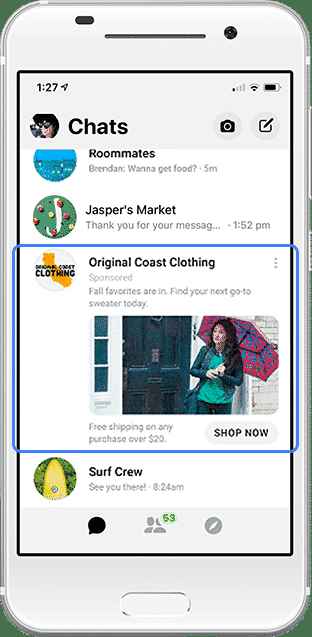
● الإعلانات في القصص على تطبيق "ماسنجر" (Messenger stories ads)
تظهر هذه الإعلانات في تطبيق "ماسنجر" (Messenger) بين القصص، والنقر عليها ينقل المستخدم إلى قصة تظهر على كامل شاشة الهاتف المحمول، وهي متاحة حالياً بشكل مدفوع عبر إعلانات القصص من موقع "إنستغرام" (Instagram).
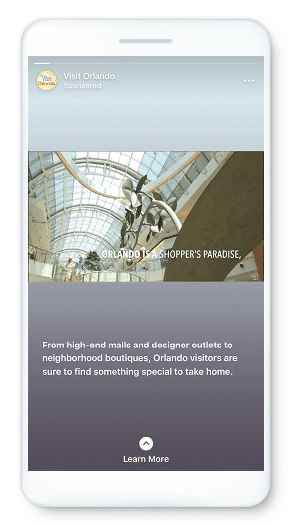
● الرسائل المُموَّلة (Sponsored Messages)
تصل الرسائل الممولة إلى صناديق البريد الوارد للأشخاص الذين تحدثت إليهم من قبل، هذه طريقة جيدة للتفاعل مع العملاء بعد انقضاء فترة الـ 24 ساعة عبر العروض الخاصة أو العروض الترويجية.
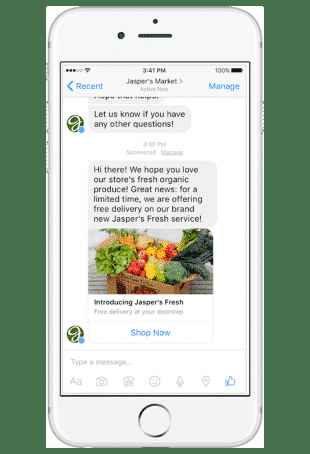
6. أنشئ بوتات على تطبيق "فيسبوك ماسنجر" (Facebook Messenger)
هناك أسباب عدة تشجع على استخدام بوتات تطبيق "فيسبوك ماسنجر" (Facebook Messenger)، فإذا كنت تعاني من ضيق الوقت، يمكن للبوت الرد على استفسارات العملاء نيابة عنك؛ حيث منحت بعض العلامات التجارية بوتاتها شخصية، على سبيل المثال، صممت شركة "ويست جيت" (WestJet) مساعداً آلياً دعته "جولييت" (Juliet) للإجابة على الرسائل، وعبر منح شخصية واسم للبوت ارتفعت المشاعر الإيجابية بنسبة 24%.
يمكن أيضاً استخدام البوتات في التسويق عبر تطبيق "فيسبوك ماسنجر" (Facebook Messenger)، على سبيل المثال، في فترة الأعياد صممت شركة "ليغو" (Lego) المساعد الآلي "رالف ذا غيفت بوت" (Ralph the Gift Bot) لمساعدة العملاء على اتخاذ قرارات التسوق، واستخدموا "إعلانات يؤدي النقر عليها إلى فتح محادثة في تطبيق ماسنجر" (Click-to Messenger Ads) للترويج له في المناطق المستهدفة.
وعند النقر عليه، يطرح عليك رالف أسئلة عن الشخص الذي تشتري الهدية له ويقدم لك اقتراحات، يمكن شراء منتجات شركة "ليغو" (Lego) مباشرة من المحادثة مع رالف، وإذا استمتع العميل بالتحدث مع رالف فيمكنه مشاركته مع أصدقائه وعائلته، جنى رالف "عائد إنفاق إعلاني" (ROAS) أعلى بمقدار 3.4 مرات مقارنة بالإعلانات على موقع الشركة.











